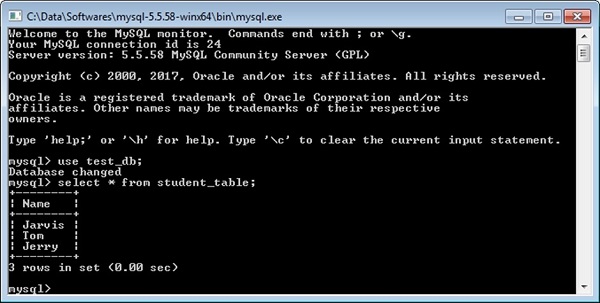Intellij Idea - Bancos de dados
O IntelliJ fornece uma ferramenta de banco de dados que permite realizar operações relacionadas ao banco de dados a partir do próprio IDE. Suporta todos os principais bancos de dados como MySQL, Oracle, Postgress, servidor SQL e muitos mais. Neste capítulo, discutiremos como o IntelliJ oferece suporte ao banco de dados MySQL.
Presumimos que o leitor esteja familiarizado com os conceitos de banco de dados e que as ferramentas de banco de dados necessárias estejam instaladas e configuradas em seu sistema.
Criar banco de dados
Para começar, vamos criar um banco de dados - test_db. Execute o seguinte comando no prompt de comando -
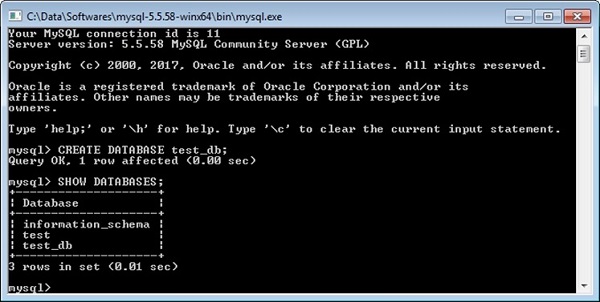
Conectar ao banco de dados
Siga estas etapas para se conectar a um banco de dados -
Navegar para View → Tool Windows → Database.
Clique no ícone de mais verde e selecione Fonte de dados → MySQL.
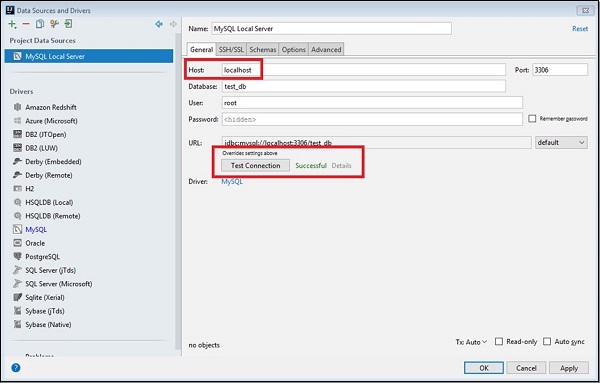
Digite o endereço do host e clique no botão Testar Conexão.
Se tudo correr bem, ele mostrará Bem-sucedido, conforme mostrado na imagem acima.
Clique no botão OK para salvar a conexão.
Criar a tabela
Siga estas etapas para criar uma nova tabela -
Clique com o botão direito no painel do banco de dados e selecione o esquema.
Selecione os New → Table opção
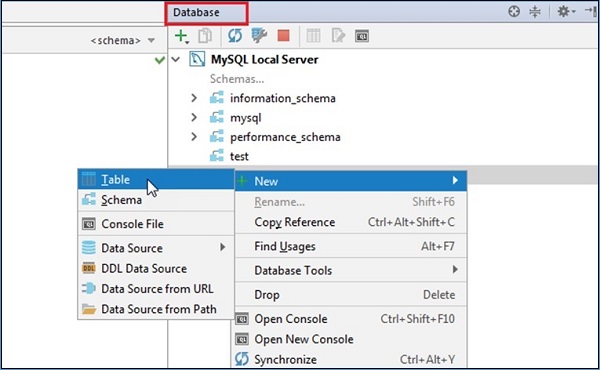
Uma nova janela aparecerá. Defina a tabela com colunas, tipos e assim por diante.
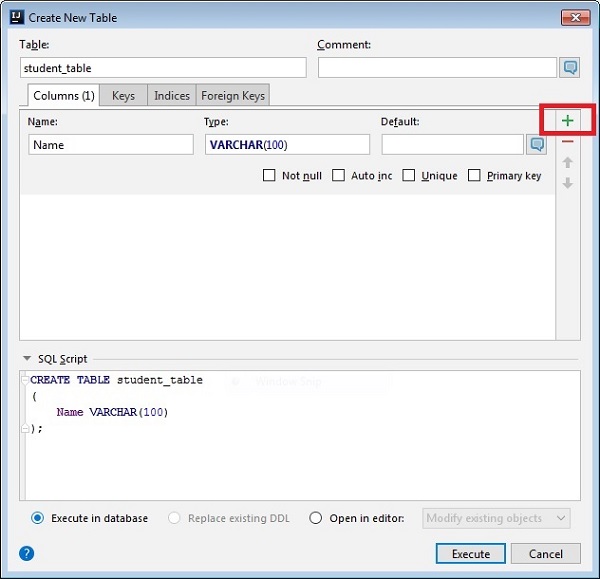
Clique no botão Executar
Clique no botão Executar
Inserir dados
Siga estas etapas para inserir dados -
- Selecione a tabela no painel do banco de dados.
- A mesa será aberta na nova janela.
- Clique no ícone de mais para inserir uma nova linha.
- Clique no botão Enviar para tornar as alterações permanentes.
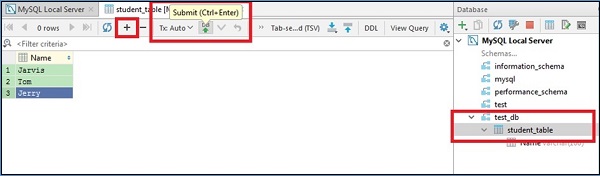
Recuperar dados
Para recuperar dados, clique duas vezes em student_table no painel de banco de dados. Ele mostrará os dados da tabela em uma nova janela.
Para garantir que os dados sejam inseridos na tabela, abra o prompt de comando e execute os seguintes comandos -